有些网友觉得自己的win10界面画面比例不协调,画质不清楚,因此想要调整win10分辨率,结果发现win10分辨率是灰色的改不了怎么办?下面就教下大家win10分辨率无法更改的解决方法。 简
简介
有些网友觉得自己的win10界面画面比例不协调,画质不清楚,因此想要调整win10分辨率,结果发现win10分辨率是灰色的改不了怎么办?下面小编就教下大家win10分辨率无法更改的解决方法。
工具/原料
系统版本:windows10系统
方法
1、首先在win10桌面上点击鼠标右键,选择屏幕分辨率,如图所示:
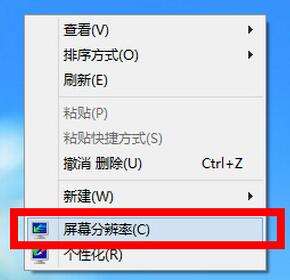
2、调出屏幕分辨率设置窗口后,点击打开高级设置选项,如图所示:
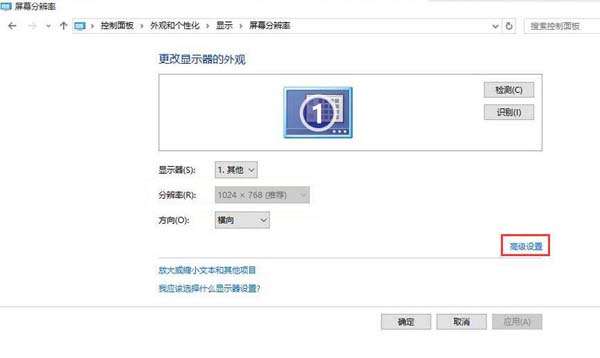
3、在弹出的窗口中,点击适配器类型内的属性按钮,如图所示:
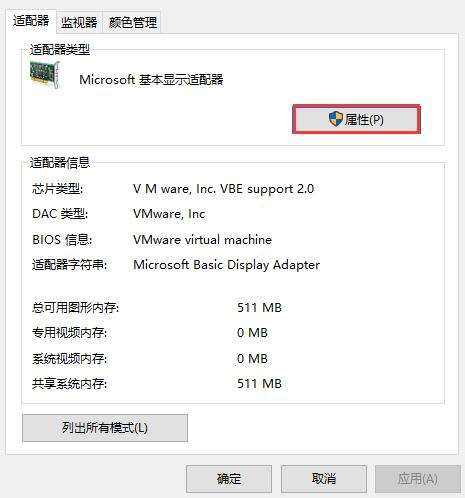
4、接着在调出的xxx属性窗口(不同的显卡驱动,名称也不同),切换至驱动程序选项卡,随后点击更新驱动程序,如图所示:
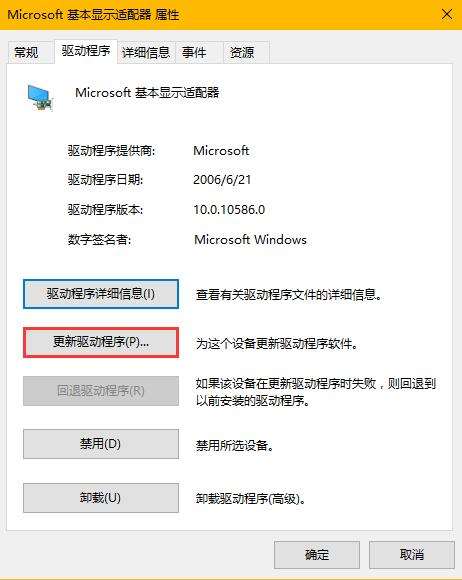
5、最后在更新驱动程序软件窗口中,点击自动搜索更新的驱动程序软件即可,如图所示:
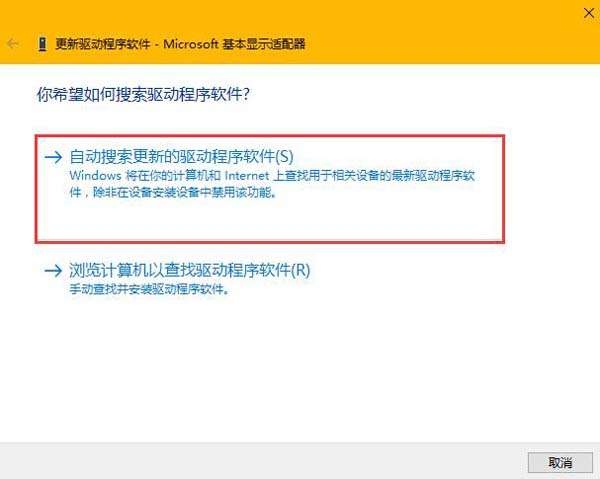
总结
1、调出屏幕分辨率设置窗口,打开高级设置选项;
2、在属性窗口切换至驱动程序选项卡,随后点击更新驱动程序;
3、在更新驱动程序软件窗口点击自动搜索更新的驱动程序软件。
【本文转自:韩国cn2服务器 http://www.558idc.com/kt.html欢迎留下您的宝贵建议】